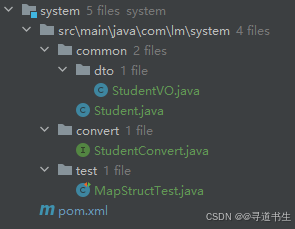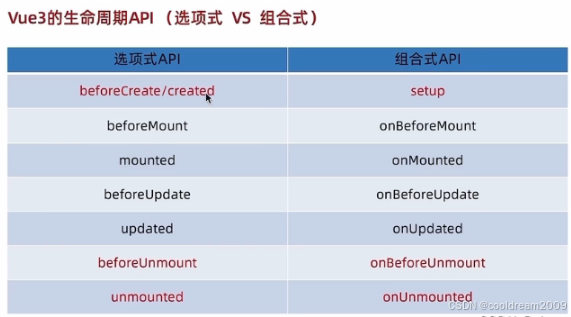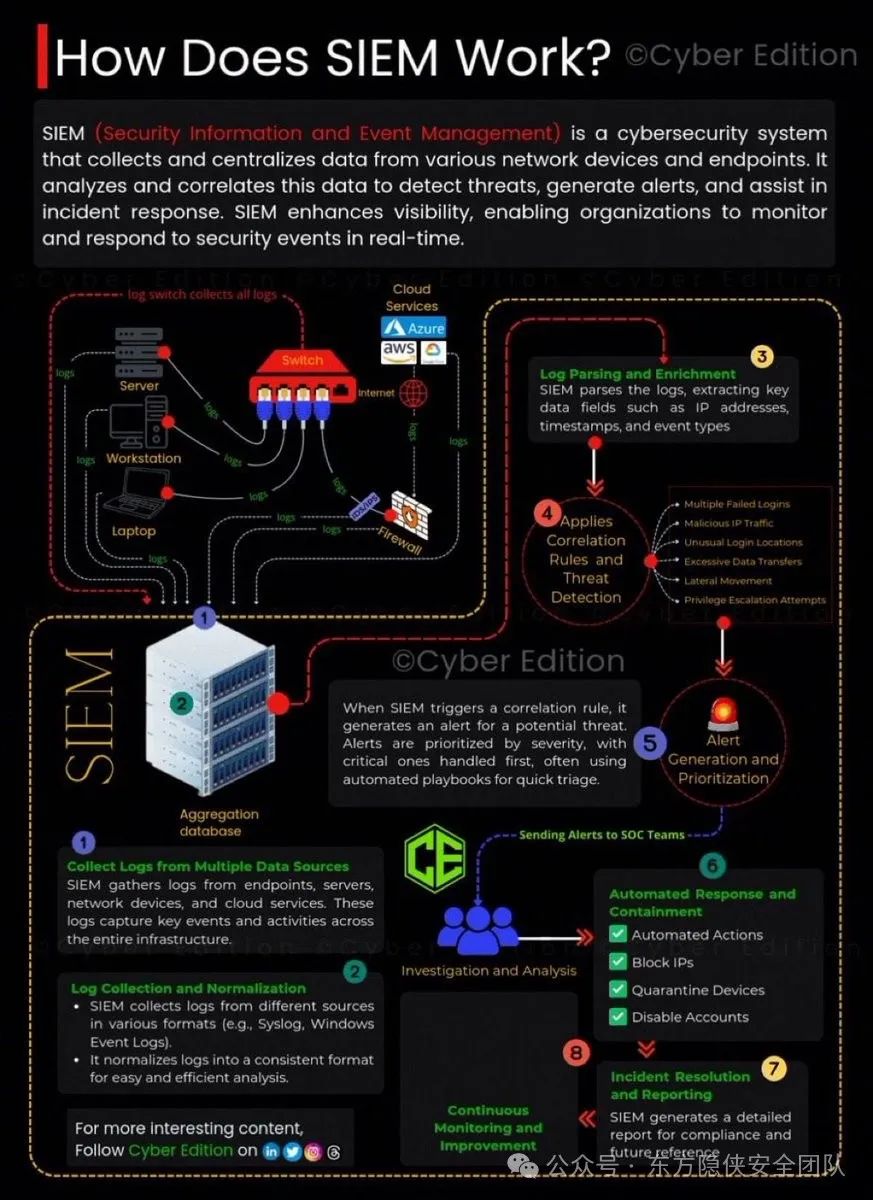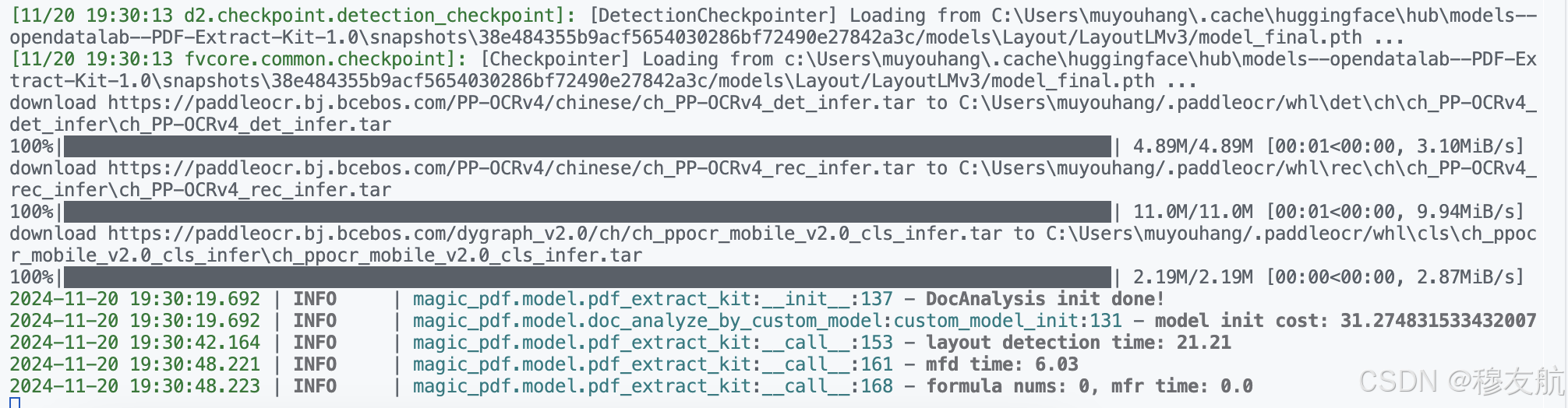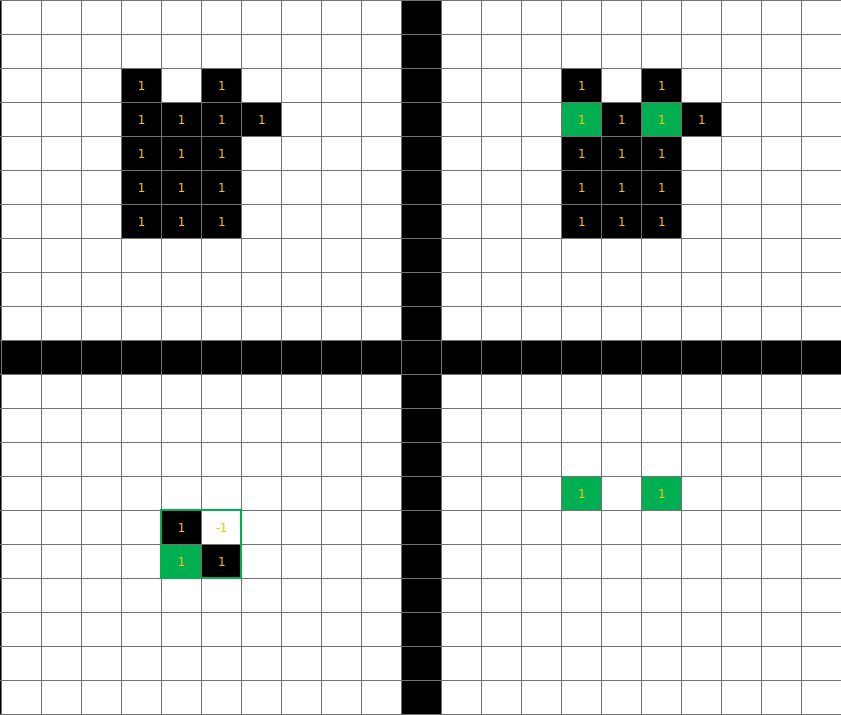su 是 “switch user” 的缩写,表示从当前用户切换到另一个用户。
sudo 是 “superuser do” 的缩写,意为“以超级用户身份执行”。
apt 是 “Advanced Package Tool” 的缩写,Ubuntu中用于软件包管理的命令行工具。
1、为 root 用户设置密码。在 Linux 中,设置密码时,输入字符是不可见的

2、切换 root 用户

3、进入到 /usr/share/lightdm/lightdm.conf.d/ 目录,使用命令 gedit 50-unity-greeter.conf 打开50-unity-greeter.conf 文件
切换目录
cd /usr/share/lightdm/lightdm.conf.d/
编辑conf文件
gedit 50-unity-greeter.conf
4、在打开文件中添加如下信息,来设置登录时可以选择用户登录,添加结束后点击 save 保存,如下图所示:
user-session=ubuntu
greeter-show-manual-login=true
all-guest=false

5、重新启动系统。以root用户进行登录,密码为第 1 步设置的root密码
6、进入系统后出现报错提示,点击OK。使用 gedit /root/.profile 命令打开 profile 文件进行修改

gedit /root/.profile
7、找到 mesg n 所在行,在前面添加 # 注释该行,换行添加 tty -s && mesg n || true,点击保存。如下图所示:
tty -s && mesg n || true

8、重新启动,此时登录系统不会再出现报错提示
9、使用 sudo apt-get install openssh-server g++ gdb gdbserver 安装远程调试服务,运行后输入 y 选择继续
sudo apt-get install openssh-server g++ gdb gdbserver
针对上面的指令说明,安装多个软件包:
openssh-server:SSH服务器,用于远程管理和访问。
g++:GNU C++编译器,用于编译C++程序。
gdb:GNU调试器,用于调试程序。
gdbserver:GNU调试器服务器,用于远程调试。
10、默认情况下,安装并配置SSH服务后,通常会禁止root用户直接通过SSH登录,所以以下步骤必须一步完成。最后如图所示:
1、已经安装完ssh以后,使用终端命令 cd /etc/ssh 找到ssh配置文件
2、使用终端命令 gedit sshd_config 修改文件
3、找到配置项 PermitRootLoginwithout-password,最左边加上 # 号注释这一行
4、换行添加 PermitRootLogin yes
5、结束后保存

11、重新启动。在ubuntu中使用 ifconfig 查看IP地址。这里为 192.168.98.129

12、在VS2019中,主机名输入上面的 ip 地址,用户名选择 root 用户,输入 root 用户密码,点击连接

13、连接成功会跳出下面窗口,选择是

14、在VS2019中,编写代码后,点击重新生成解决方案。可以在 ubuntu中 projects 文件夹下看到生成的VS2019工程文件,这里工程文件为Project1
15、通过 cd 切换至 projects 目录,可以在 projects 文件夹下看到生成的VS2019工程文件 Project1。至此,VS2019 跨平台开发环境已经配置完成

![[Docker#11] 容器编排 | .yml | up | 实验: 部署WordPress](https://img-blog.csdnimg.cn/img_convert/7ac46f62a767123235152a959ce7e72e.png)